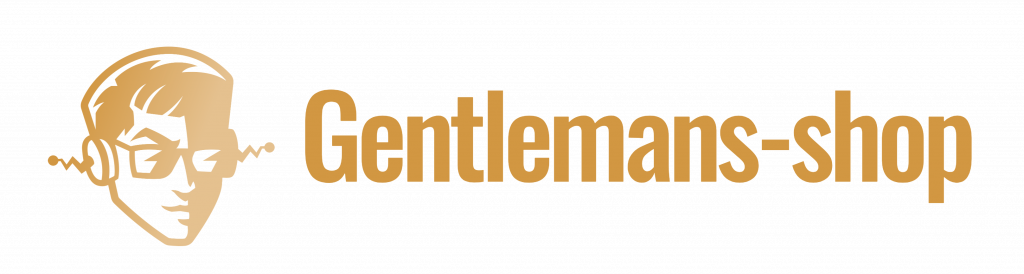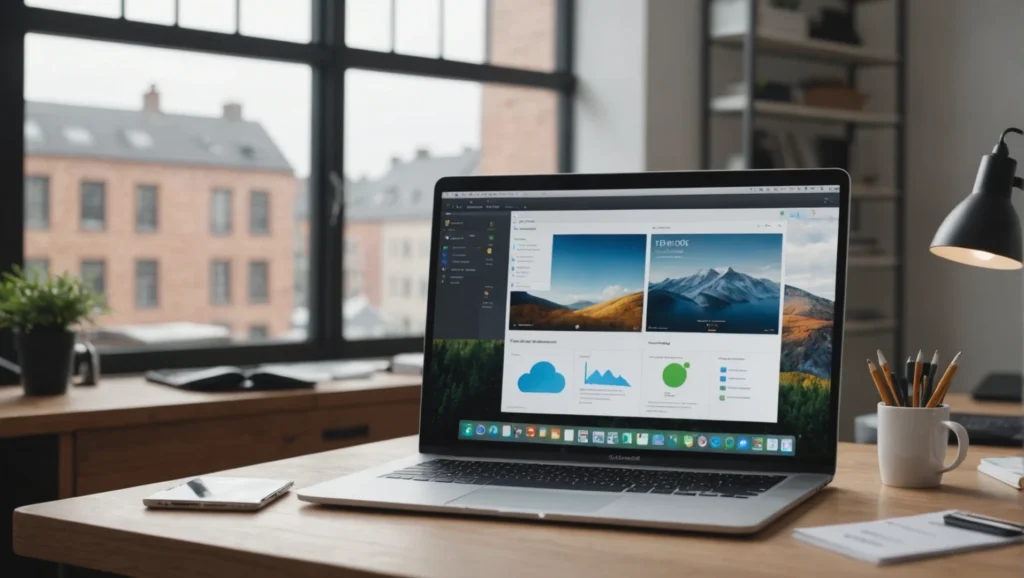Ah, l’éternel problème de l’espace de stockage limité sur iCloud! Si vous possédez un iPhone, un iPad, ou tout autre appareil Apple, vous avez sûrement été confronté à ce défi. Cinq gigaoctets de stockage gratuit peuvent sembler généreux, mais ils se remplissent plus vite que vous ne pouvez dire « Apple ». Vous vous demandez comment augmenter le stockage iCloud gratuitement? Cet article est là pour vous guider.
L’objectif ici est de vous fournir des solutions efficaces pour gérer et optimiser votre espace de stockage iCloud sans dépenser un sou. Nos appareils contiennent de nombreux souvenirs précieux, des applications essentielles et des documents importants, et chaque mégaoctet compte. Alors, plongeons dans le vif du sujet! En suivant les conseils ci-dessous, vous pourrez libérer de l’espace de stockage et continuer à utiliser votre iPhone et vos autres appareils Apple sans tracas.
Management des données de sauvegarde
Vérifier et supprimer des sauvegardes anciennes et inutiles
Les sauvegardes peuvent rapidement consommer beaucoup de votre espace iCloud. Voici comment vous pouvez gérer cela :
- Accéder aux réglages de l’iPhone : rendez-vous dans Réglages > [votre nom] > iCloud > Gérer le stockage > Sauvegardes.
- Processus pour supprimer des sauvegardes : sélectionnez une sauvegarde ancienne que vous n’utilisez plus et appuyez sur Supprimer la sauvegarde. Confirmez votre intention et voilà, de l’espace libéré ! Cette opération est sans douleur, car ces vieilles sauvegardes sont souvent des doublons ou des copies de systèmes déjà mis à jour.
Suppression de vieilles sauvegardes fait souvent une grande différence. Si vous avez plusieurs appareils anciens dont vous n’avez plus besoin, supprimer leurs sauvegardes peut vous procurer une bouffée d’air frais en termes de stockage. Gardez à l’esprit de ne supprimer que les sauvegardes non-nécessaires pour éviter de perdre des données importantes.
Sélectionner les données à sauvegarder
Il est important de sauvegarder ce qui est essentiel et de laisser le reste. Voyons comment faire :
- Choisir les applications à inclure ou exclure : dans les réglages iCloud, vous pouvez activer ou désactiver la sauvegarde pour chaque application individuellement. Pensez à désactiver les applications non-essentielles. Par exemple, si une application n’est pas critique et peut télécharger à nouveau ses données après une réinstallation, elle n’a pas besoin de sauvegarder sur iCloud.
- Prioriser les fichiers essentiels : concentrez-vous sur la sauvegarde des photos, vidéos et documents importants. Les applications peuvent souvent être réinstallées sans perdre de données cruciales. Cette pratique permet de n’utiliser de l’espace de stockage que pour ce qui est vraiment irremplaçable.
Réfléchissez bien à ce qui vaut la peine d’être sauvegardé. Les jeux, par exemple, enregistrent souvent vos progrès en ligne, il n’est donc pas nécessaire de sauvegarder leurs données localement. D’un autre côté, vos notes, documents importants et photos sont des candidats parfaits à la sauvegarde. Faites le tri régulièrement pour maintenir un stockage optimisé.
Optimisation du stockage des photos
Utiliser la fonctionnalité optimiser le stockage
Les photos et vidéos occupent souvent le plus grand espace sur iCloud. Heureusement, Apple offre une fonctionnalité pour vous aider.
- Fonctionnement et avantages : lorsque vous activez « Optimiser le stockage », votre iPhone (ou iPad) conservera des versions de qualité inférieure de vos photos et vidéos sur l’appareil, tout en stockant les fichiers originaux en haute résolution sur iCloud. Cela permet de profiter de ses photos sans encombrer l’espace de stockage local tout en assurant une sauvegarde de haute qualité sur iCloud.
- Configuration de cette option : allez dans Réglages > Photos > Optimiser le stockage. Cette option ajustera automatiquement la qualité des fichiers en fonction de l’espace de stockage disponible sur votre appareil.
Activer l’optimisation du stockage est un moyen efficace de libérer de l’espace sans perdre la qualité de vos souvenirs précieux. C’est particulièrement utile si vous prenez beaucoup de photos et vidéos, ou si vous utilisez votre appareil pour des projets créatifs. Vos fichiers originaux resteront sécurisés sur iCloud, ce qui vous permet d’accéder à leurs versions complètes chaque fois que vous en avez besoin.
Transfert de photos vers des plateformes alternatives
Parfois, il est judicieux de stocker vos photos sur d’autres services en ligne pour libérer de l’espace iCloud.
- Google Photos : cette application propose un stockage illimité pour des photos et vidéos de haute qualité. Téléchargez Google Photos, connectez-vous avec votre compte Google et activez la sauvegarde automatique. Ce service offre également des outils pour organiser, modifier et partager vos photos facilement.
- Flickr : une autre excellente solution est Flickr, qui offre 1 To de stockage gratuit pour vos photos et vidéos. Ce service est particulièrement apprécié par les photographes amateurs et professionnels pour la qualité de son interface et ses fonctionnalités avancées de partage et d’organisation.
Transférer vos photos vers ces services alternatifs permet non seulement de libérer de l’espace iCloud, mais aussi de bénéficier des outils de gestion et d’édition offerts par ces plateformes. Ainsi, vous pouvez continuer à prendre des photos en toute sérénité sans vous soucier du manque d’espace.
Gestion des documents et fichiers
Supprimer ou archiver des documents anciens
Faire le tri parmi vos documents et fichiers stockés sur iCloud Drive peut également libérer de l’espace conséquent.
- Faire le tri des documents et fichiers stockés : accédez à iCloud Drive et examinez tous les fichiers. Supprimez ceux qui ne sont plus nécessaires. Faites attention aux doublons et aux anciens fichiers de travail qui n’ont plus d’utilité.
- Utiliser des archives ZIP pour compresser les fichiers : compressez les fichiers volumineux en utilisant des archives ZIP pour économiser de l’espace. Le principal avantage de cette technique est qu’elle vous permet de conserver les fichiers tout en réduisant l’espace qu’ils occupent.
En prenant le temps de trier et d’archiver vos documents, vous pouvez non seulement libérer de l’espace précieux, mais aussi garder une vue d’ensemble plus claire de ce qui est vraiment important. Pensez à créer des dossiers organisés pour un accès facile à vos fichiers essentiels.
Synchroniser et stocker sur d’autres services
Utiliser des plateformes alternatives pour stocker vos fichiers peut également être une étape clé.
- Utilisation de Google Drive : ce service de Google offre 15 Go de stockage gratuit que vous pouvez utiliser pour stocker divers types de fichiers. Google Drive est compatible avec différents appareils et vous permet d’accéder à vos fichiers où que vous soyez.
- Stockage sur OneDrive : Microsoft propose OneDrive avec 5 Go de stockage gratuit. C’est une excellente alternative si vous utilisez les produits Microsoft, car il s’intègre parfaitement avec les applications Office, facilitant ainsi le travail collaboratif et l’accès à vos documents.
Ces services vous permettent non seulement de sauvegarder vos fichiers en toute sécurité, mais aussi de les organiser et les partager facilement avec d’autres utilisateurs. En diversifiant vos options de stockage, vous pouvez distribuer efficacement vos fichiers pour maximiser l’espace disponible sur iCloud.
Astuces spécifiques aux applications et données
Messages et pièces jointes
Les messages et leurs pièces jointes peuvent prendre beaucoup de place sans que vous vous en rendiez compte.
- Supprimer les vieux messages : allez dans votre application Messages et supprimez régulièrement les conversations anciennes. Cette astuce est d’autant plus efficace que certains messages, comme les vidéos et les photos partagées, peuvent être volumineux.
- Gestion des pièces jointes volumineuses : vérifiez les pièces jointes volumineuses dans Messages et supprimez celles qui ne sont plus nécessaires. Vous pouvez le faire en accédant à Détails dans une conversation et en appuyant longuement sur les pièces jointes à supprimer. Triez également par type de média : photos, vidéos, fichiers audio, etc.
Prenez l’habitude de faire ce ménage régulièrement, peut-être une fois par mois, pour éviter que l’espace occupé par les messages ne devienne incontrôlable. En gestionnant bien cette partie, vous récupérerez une quantité d’espace non-négligeable.
Emails et pièces jointes
Les emails avec pièces jointes peuvent rapidement encombrer votre espace iCloud. Voici comment vous pouvez gérer cela :
- Déplacer les pièces jointes hors de Mail : téléchargez les pièces jointes importantes sur votre ordinateur ou un autre service de stockage en ligne, puis supprimez-les de Mail. Les pièces jointes peuvent être stockées localement ou sur Google Drive, Dropbox, etc.
- Utiliser des services de mail alternatifs pour le stockage : les services comme Gmail offrent un espace de stockage volumineux et des outils efficaces pour gérer les pièces jointes. Avec Gmail, par exemple, vous bénéficiez de 15 Go de stockage gratuit partagé entre vos mails et Drive, ce qui est bien plus généreux qu’iCloud.
Pensez aussi à archiver vos vieux messages importants plutôt que de les laisser dans votre boîte de réception. L’archivage permet de réduire l’espace utilisé par le client mail et d’organiser vos correspondances de manière plus efficace.
Solutions tierces et pratiques supplémentaires
Utiliser des applications tierces pour le nettoyage
Il existe plusieurs applications conçues pour aider à libérer de l’espace de stockage sur iOS.
- Présentation de quelques applications : parmi les plus populaires, on trouve PhoneClean et CleanMyPhone. Ces applications peuvent analyser et nettoyer votre iPhone/iPad en détectant les fichiers inutiles, les caches, les logs d’application et autres fichiers encombrants.
- Revue des avantages et limitations : ces applications offrent des solutions simples et rapides, mais assurez-vous de lire les avis et de comprendre leurs limitations avant de les utiliser. Bien que ces outils puissent être efficaces, certains d’entre eux nécessitent une version payante pour accéder à toutes les fonctionnalités.
Ces applications de nettoyage peuvent être particulièrement utiles si vous avez tendance à accumuler des fichiers temporaires et des caches volumineux. Cependant, elles doivent être utilisées avec précaution pour éviter de supprimer des données importantes involontairement. Une vérification manuelle avant suppression est toujours recommandée.
Partager des fichiers sans utiliser iCloud
Il est aussi possible de partager des fichiers entre vos appareils sans passer par iCloud, économisant ainsi de l’espace.
- Utilisation d’AirDrop : AirDrop vous permet de transférer des fichiers directement entre les appareils Apple de manière rapide et sécurisée, sans utiliser iCloud. C’est idéal pour partager des photos, vidéos, documents et autres fichiers entre votre iPhone, iPad et Mac.
- Solutions de stockage local : utilisez des clés USB compatibles avec iPhone/iPad pour transférer et stocker des fichiers localement. Ces dispositifs de stockage externe sont de plus en plus populaires pour ceux qui souhaitent gérer leurs fichiers sans dépendre du cloud.
Partager des fichiers via AirDrop est extrêmement pratique, car cela ne nécessite pas de connexion Internet et les transferts sont effectués très rapidement. De plus, en utilisant une solution de stockage local comme une clé USB compatible, vous pouvez transporter une grande quantité de données sans utiliser l’espace iCloud.
Conclusion
En utilisant ces multiples astuces, vous pouvez efficacement gérer et augmenter votre espace de stockage iCloud sans avoir à payer un abonnement supplémentaire. Que ce soit en supprimant des sauvegardes anciennes, en optimisant le stockage des photos, en triant vos documents ou en utilisant des services de stockage alternatifs, il existe de nombreuses façons de libérer cet espace précieux.
Une gestion intelligente des ressources iCloud vous permettra de maximiser votre espace de stockage disponible gratuitement, tout en gardant vos données importantes sécurisées et accessibles. Bon nettoyage de printemps numérique ! N’oubliez pas de réévaluer régulièrement vos besoins et de faire le tri pour éviter de revenir à la case départ. En suivant ces conseils, vous tirerez le meilleur parti de votre espace iCloud gratuit et éviterez les désagréments liés à un manque de stockage.